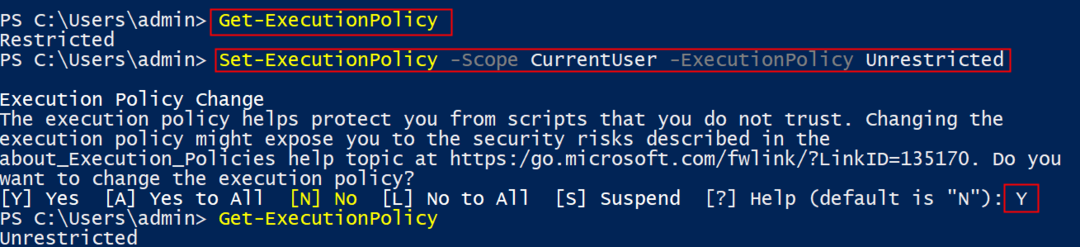თქვენი ძიების ველში არ არის მოძებნილი მოთხოვნების ვებ-გადახედვა. ვინდოუსის ზოგი მომხმარებელი უჩივის მსგავსი ტიპის პრობლემებს თავიანთ მოწყობილობებზე, სადაც Edge– ს გახსნის გარეშე ვერ მიიღებენ ვებ – გვერდთან დაკავშირებულ შედეგებს. ეს პრობლემა წარმოიქმნება, თუ ვებ-გადახედვა გამორთულია შესაბამის მანქანაზე.
ამ საკითხის გამოსწორების და ვებ – გვერდის გადახედვის მრავალი საშუალება არსებობს Windows– ის საძიებო ველში. მიყევით რომელიმე მათგანს თქვენი არჩევანის შესაბამისად
როგორ ჩართოთ ან გამორთოთ ვებ-გადახედვა Windows Search ყუთში
მეთოდი 1 - რეესტრის ხელით შეცვლა
შეგიძლიათ შეცვალოთ ეს რეესტრის გასაღები, რომ ჩართოთ ვებ გადახედვა.
ნაბიჯები ჩართვა ვებ-გადახედვა
1. თავდაპირველად, შეეხეთ ღილაკს ვინდოუსის გასაღები და რ გასაღები ამავე დროს.
2. გაშვების ტერმინალის გამოჩენის შემდეგ, აკრიფეთ „რეგედიტი”და მოხვდა შედი.

ᲛᲜᲘᲨᲕᲜᲔᲚᲝᲕᲐᲜᲘ–
რეესტრის უბრალო არასწორმა შეცვლამ შეიძლება დააზიანოს თქვენი მანქანა, თუნდაც შეუქცევადად! ასე რომ, უნდა მიჰყვეთ ამ ნაბიჯებს, რომ შექმნათ სარეზერვო ასლი.
ა რეესტრის რედაქტორის გახსნის შემდეგ, თქვენ უნდა დააჭიროთ ღილაკს ”ფაილი”და შემდეგ დააჭირეთ”ექსპორტი“.
ბ შეინახეთ სარეზერვო ასლის უსაფრთხო ადგილას.

ნებისმიერ შემთხვევაში, თუ რაიმე პრობლემა გამოჩნდება რეესტრის რედაქტორთან დაკავშირებით, შეგიძლიათ მარტივად მიიღოთ იგი.
3. მას შემდეგ, რაც გამოჩნდება რეესტრის რედაქტორის ტერმინალი, გადადით ამ ადგილას-
HKEY_CURRENT_USER \ SOFTWARE \ პოლიტიკა \ Microsoft \ Windows \ Explorer
4. ახლა, მარჯვენა მხარეს, შეამოწმეთ არის თუ არა გასაღები, სახელწოდებით „DisableSearchBoxSuggestions“.
5. შემდეგ, ორჯერ დააწკაპუნეთ გასაღებაზე მისი შეცვლა.

6. ახლა უბრალოდ დაწერე0”Ue Value Data:’ ველში.
7. შემდეგ, დააჭირეთ ღილაკს ”კარგი”ვებ-გადახედვის გასააქტიურებლად.
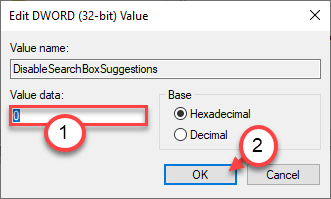
რეესტრის შეცვლის შემდეგ, დახურეთ რეესტრის რედაქტორი. Რესტარტი თქვენს კომპიუტერს შემდგომ. ეს საშუალებას მისცემს ვებ-გადახედვას Windows Search- ისთვის.
თავად გამოსცადე!
ნაბიჯები გამორთულია ვებ-გადახედვა
თუ გსურთ ამ ფუნქციის გამორთვა მომავალში, უბრალოდ წადით ამ გზით -
1. გახსენით რეესტრის რედაქტორი.
2. ამის შემდეგ გადადით იმავე ადგილას, რაც ადრე ვახსენეთ. ეს არის -
კომპიუტერი \ HKEY_CURRENT_USER \ SOFTWARE \ პოლიტიკა \ Microsoft \ Windows \ Explorer
3. შემდეგ, ორჯერ დააჭირეთ ღილაკს ”DisableSearchBoxSuggestions" გასაღები.

4. დაბოლოს, დააყენეთ მნიშვნელობა „1“.
5. Დააკლიკეთ "კარგი”ამ ცვლილების გადასარჩენად.
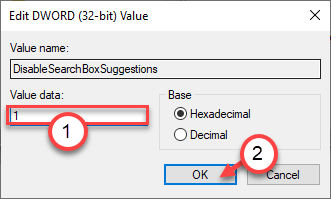
ეს გამორთავს ვებ-გადახედვას თქვენი მანქანის საძიებო ველში. Უბრალოდ გადატვირთეთ თქვენს კომპიუტერს ერთხელ.
მეთოდი 2 - კორტანას გადაყენება
შეწყვიტეთ და გადატვირთეთ Cortana აპი.
1. დააჭირეთ საძიებო ზოლს და აკრიფეთ „კორტანას“.
2. შემდეგ, მარჯვენა ღილაკით დააჭირეთ ღილაკს „კორტანას”და დააჭირეთ ღილაკს”აპის პარამეტრები”მასზე წვდომისთვის.
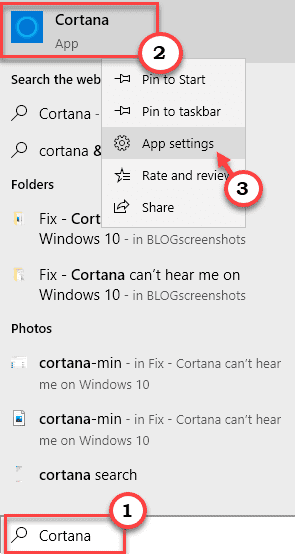
3. როდესაც აპის პარამეტრები გაიხსნება, დააჭირეთ ღილაკს „შეწყვეტა”პროცესის დასრულების მიზნით.
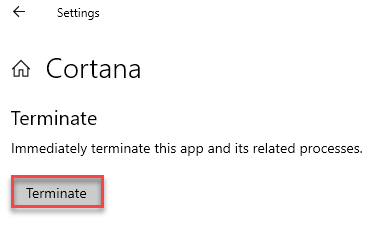
4. შემდეგ, დააჭირეთ ღილაკს ”შეკეთება”კორტანას აპის შესაკეთებლად.
5. ამის შემდეგ დააჭირეთ ღილაკს „გადატვირთვის”Cortana აპლიკაციის გადასაყენებლად.
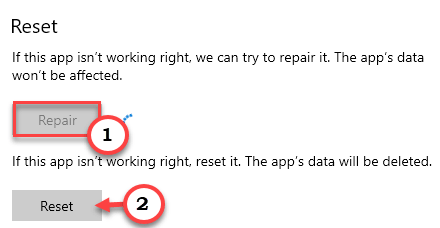
სცადეთ მოძებნოთ საძიებო ველიდან ნებისმიერი რამ.
მეთოდი 3 - გადატვირთეთ კორტანას პროცესი
Cortana პროცესის გადატვირთვა შეგიძლიათ Task Manager- იდან.
1. მარჯვენა ღილაკით დააჭირეთ ღილაკს ვინდოუსის გასაღები + X გასაღებები ერთად.
2. შემდეგ, დააჭირეთ ღილაკს "Პროცესების ადმინისტრატორი”მასზე წვდომისთვის.

3. გადადით „პროცესები”ჩანართი.
4. შემდეგ, მარჯვენა ღილაკით დააჭირეთ ღილაკს „კორტანას”აპლიკაცია და დააჭირეთ ღილაკს”დავალების დასრულება“.
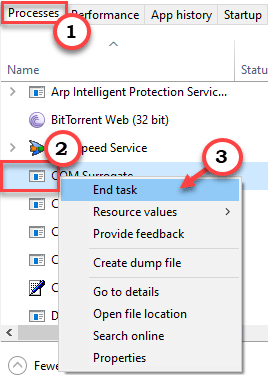
დავალების მენეჯერის დახურვა.
გადატვირთეთ შენი კომპიუტერი.
Cortana ავტომატურად დაიწყება. ახლა, მოძებნეთ რამე და შეამოწმეთ, გამოვიდა თუ არა ეს თქვენთვის.
მეთოდი 4 - გადააყენეთ Cortana
გადააყენეთ Cortana აპი PowerShell ტერმინალის გამოყენებით.
1. უპირველეს ყოვლისა, მარჯვენა ღილაკით დააჭირეთ Windows- ის ხატულას.
2. შემდეგ, დააჭირეთ ღილაკს "Windows PowerShell (ადმინ)“.

3. PowerShell ტერმინალის გამოჩენის შემდეგ, კოპირება-ჩასმა ეს ბრძანება და მოხვდა შედი.
Get-AppXPackage - სახელი Microsoft. ვინდოუსი. კორტანა | Foreach {Add-AppxPackage -DisableDevelopmentMode -Register "$ ($ _. InstallLocation) \ AppXManifest.xml"}

ბრძანების შესრულების შემდეგ, გადატვირთეთ შენი კომპიუტერი.
შეამოწმეთ, შეგიძლიათ ნახოთ ვებ-გადახედვა საძიებო მოთხოვნებისთვის.
მეთოდი 5 - ჩამოტვირთეთ და გაუშვით რეესტრის სკრიპტები
თუ არ გსურთ რეესტრის შეცვლა საკუთარ თავზე, ჩამოტვირთეთ და გაუშვით ეს ორი სკრიპტი თქვენი მოთხოვნების შესაბამისად, იგივე შედეგის მისაღწევად.
ნაბიჯები ჩართვა ვებ-გადახედვა
1. ჩამოტვირთეთ ესჩართეთ_ძიების_ვზე_ შედეგები.რეგ”ფაილი თქვენს კომპიუტერში.
2. შემდეგ, ამოიღეთ კონკრეტული zip ფაილი.
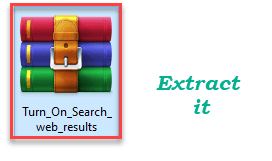
3. ამის შემდეგ, მარჯვენა ღილაკით დააჭირეთ ღილაკს "ჩართეთ_ძებნის_ვებ შედეგებზე”რეესტრის ფაილი.
4. შემდეგ, დააჭირეთ ღილაკს ”შერწყმა”თქვენი რეესტრის შერწყმისთვის.
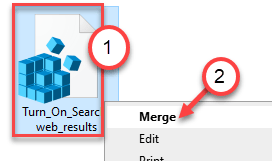
5. თქვენს ეკრანზე გამოჩნდება მოთხოვნა. Დააკლიკეთ "დიახ“.

პროცესის დასრულების შემდეგ, ერთხელ გადატვირთეთ სისტემა.
Ის არის!
ნაბიჯები გამორთვა ვებ – გვერდის გადახედვა
მიჰყევით ამ ნაბიჯებს, რომ გამორთოთ ვებ-გადახედვის საძიებო ველი.
1. პირველ რიგში, ჩამოტვირთეთ "ჩართეთ_შეძიების_ვებ_შედეგები.რეგ”ფაილი თქვენს კომპიუტერში.
2. ამის შემდეგ, გახსენით კონკრეტული zip ფაილი.
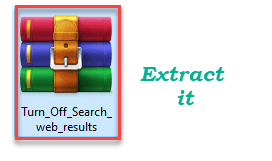
3. გადადით unzipped ფაილის ადგილას.
4. შემდეგ, მარჯვენა ღილაკით დააჭირეთ ღილაკს „ჩართეთ_შეძიების_ვებ_ შედეგები”რეესტრის ფაილი და დააჭირეთ ღილაკს”შერწყმა”თქვენი რეესტრის შერწყმისთვის.
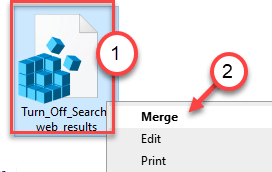
5. თქვენ ნახავთ, რომ ეკრანზე გამოჩნდა გამაფრთხილებელი შეტყობინება. დაადასტურეთ იგი, დააჭირეთ ღილაკს ”დიახ“.

პროცესის დასრულების შემდეგ, რესტარტი სისტემა ერთხელ.
Ის არის! ეს არის გზა, თუ როგორ უნდა ჩართოთ ან გამორთოთ საძიებო ველი თქვენს კომპიუტერში.